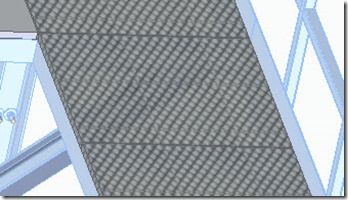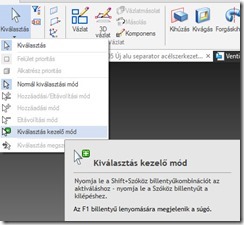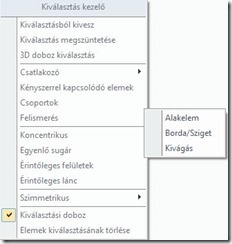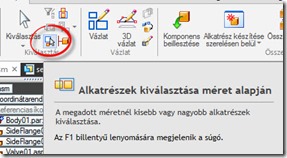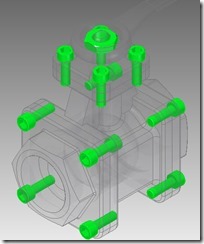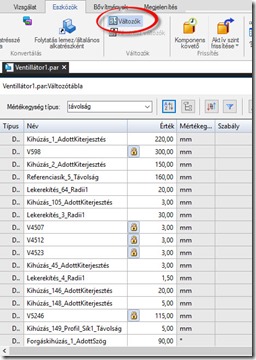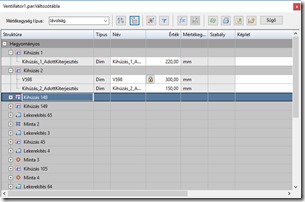Solid Edge tippek trükkök No.8
1. Hogyan érdemes expandált lemezt kezelni a Solid Edge-ben?
Mindenki szereti ha egy erős vas dübörög a keze alatt a napi munkában. Egy jó videókártya elengedhetetlen a pontos gyors megjelenítéshez, de vannak olyan alkatrészek, amik lassan de biztosan “elfogyasztják” a hardverünket. Jogos a kérdés, hogy milyen alkatrészek ezek? Nem mások mint expandált lemezek, hálók. Egy kis Trükkel amit Solid Edge nyújt számunkra könnyedén megelőzhetünk minden problémát. Az említett alkatrészek esetében nem készítem el a több száz, akár több ezer kivágást modell szinten, mivel ez nem feltétlenül szükséges a modellezésre szánt időt hasznosabban is el lehet tölteni például egy Tipp.
Hogy melyik az az opció ami ennyi időt spórról meg? Ez nem más mint alkatrészben a Felületfestő szerelésben Felület formátum.
A mintázatnál akár a saját akár az internetről letöltött “textúrát” is használhatjuk. Ami fontos az esetünkben, hogy a háttérszín megadása után átlátszóvá kell tenni. Ezzel nem csak azt értük el, hogy az alkatrész felületén megjelent a minta, hanem azt is hogy a mögötte található többi alkatrész látható lesz..
2. Adjuk meg a módját.
Importált alkatrészek esetében elveszik a modell történetünk. Ezért nehézkes az alkatrészeken található alakelem kiválasztása, mivel szinkron környezetben minden felületrészt egyesével kell kijelölnünk. Ettől a rengeteg kattintástól kímél meg minket a Solid Edge Kiválasztás kezelő módja(shift+szóköz).
A parancson belül rengeteg lehetőségünk van a kiválasztás típusára.
Az egyedülálló szinkron technológiát kihasználva a Solid Edge megvizsgálja a kapcsolódó felületeket és a kritériumoknak megfelelően kijelöli.
Csavarok és kis alkatrészek kiválasztása szerelésben.
Szerelés környezetben is rengeteg lehetőségünk van a kiválasztást szabályozni. Az egyik ilyen lehetőség a Méret alapú kiválasztás.
A parancs segítségével egyszerűen meg tudjuk keresni a kisméretű alkatrészeket, amiket kijelölés után jobb klikkel elrejtés parancs segítségével el tudjuk tüntetni. Erről az állapotról képernyő konfigurációt érdemes készíteni.
3. ST9
Hamarosan megjelenik a Solid Edge ST9 magyar verziója. Ezután a Tippek Trükkök-ben minden alkalommal bemutatok egy parancsot. Véleményünk szerint az elmúlt évek egyik legjobb verzióját készítették el a fejlesztők a valós felhasználói igények alapján!
Lássuk az első olyan újdonságot ami nagymértékben megkönnyíti a hagyományos modellezők életét. A modelleken, szereléseken elhelyezet méreteket, paramétereket a Solid Edge egy központi helyen tárolja a változó táblában, ami az új verzió fejlesztésénél egy kis ráncfelvarráson ment át. A paramétereket tudjuk alakelemek alapján csoportosítani, így ha innen módosítjuk a modellt, akkor könnyebb megtalálni a méreteket. De beszéljenek helyettem a képek!
Előtte:
Utána:
Ügyféltámogató mérnök, szakterülete a CAD rendszerek. Családi tradíciókat követve gépészmérnöknek készült, mi sem bizonyította jobban, mint általános iskolában rengeteg otthoni próbálkozás után egy tanfolyam keretén belül megismerkedett élete első CAD szoftverével. Számos CAD rendszerrel megismerkedett az évek során, így vált hobbijává a 3D tervezés. A Pécsi Tudományegyetem Műszaki Karán, jelentősen megtérült az előzőleg befektetett munkája, itt szerezte meg a tervezéshez elengedhetetlen ismereteit. Egy Solid Edge oktatás keretén belül fedezte fel az Enterprise Groupot, ahol rövidesen ügyféltámogató mérnökként csatlakozott a céghez. Örömmel tölti el, ha tudását megoszthatja másokkal és ha ezzel még segíteni is tud. A világ itt nyílt meg számára oktatások, emberi kapcsolatok, legújabb technológiák végtelen lehetőségével.